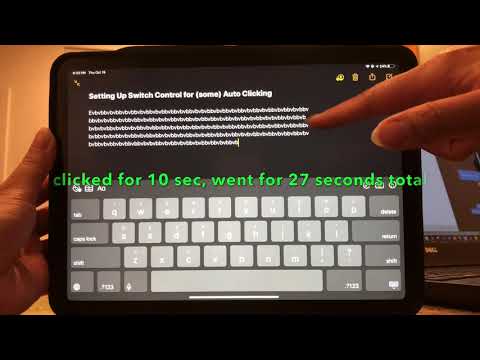
Sisu
Siin on juhend, kuidas seda kasutada Abistav puudutus on iOS 10. AssistiveTouch on üks paljudest Kättesaadavus iOS-i funktsioonid ja selle jaoks on palju kasutusviise.
On aegu, mil võib olla vaja abi oma seadme kasutamisel ja see funktsioon on uskumatult kasulik teile kiire viis kasutada kogu ekraani normaalne funktsionaalsust. Sellistest žestidest nagu näputäis, mitme sõrmega pühkimine ja muud, saate oma telefoni kasutamise viisi paremini abistada.
Kuidas kasutada AssistiveTouch iOS 10-s
Siin on sammud, kuidas aktiveerida ja kasutada abivahendit iOS 10-s töötavas seadmes.
Vaadake ülaltoodud videot, et saada lisateavet selle kohta, mida Assistive Touch teeb ja kuidas seda seadmes kasutada.
AssistiveTouchi lubamine ja mõistmine
Assistive Touchi valikuks peame selle leidma Üldine > Kättesaadavus > Abistav puudutus. Kui olete seal, saate abimaterjali liuguri aktiveerida. Samuti võite paluda Siril selle sisse lülitada.

Üks kord aktiivne, te märkate selle kohalolekut kui valgust hall ruut koos valge ring kuvatakse ekraanil. See on AssistiveTouchi kontroll ja võib olla ära paljastada rohkem võimalusi Sul on juurdepääs Teated ja Kontroll Keskused, Kasuta Kodu Nupp (kaasa arvatud Siri), juurdepääs kõigile Seade valikuid ja kohandada rohkem, kui soovite.
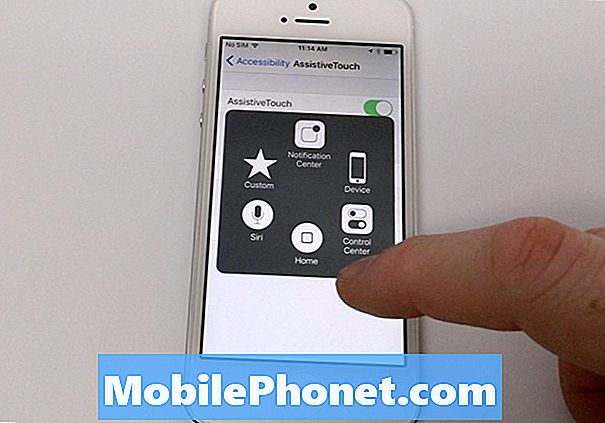
Kasutades seda ligipääsetavuse funktsiooni, olete kõrvaldamine the vajadus tugineda paljudele žeste mis on vajalikud paljude nende ülesannete täitmiseks. See otsetee võib olla väga kasulik paljudele iPhone'i omanikele, kellel on veel erivajadused, kuid soovivad siiski kasutada iPhone'i täielikku funktsionaalsust.
Üks peamisi kasutusviise, mida olen näinud AssistiveTouchi kõrval, tõelisest vajadusest olenemata on nagu a tööd ümber kuni füüsiline kahju. Mõnikord ei pruugi füüsilised nupud või ekraan, kui me oma seadmed kukutame, täielikult purunenud, kuid ei tööta enam korralikult.
Kui te ei suuda iPhone'i lukustada näiteks unerežiimi / äratuse lüliti kahjustumise või vigasuse tõttu, saate AssistiveTouchi seadme menüü abil kasutada Lukusta ekraan. Võite kasutada ka oma Maht kontrolli ja Vaigista kontrollib, kas teil on samade nuppudega sarnane kahju.
Žestid pääseb juurde koputades Kohandatud (tähega Tähis). Teil on võimalik oma vajadusi arvestades pigistada, kaks korda koputada ja lisada täiendavaid žeste.

On mitmeid põhjuseid, miks te võiksite seda funktsiooni kasutada, kuid on selge, kui palju kasutab AssistiveTouchi.

